Asus लैपटॉप कीबोर्ड के लिए कार्यक्रम। लैपटॉप पर Fn बटन काम नहीं करता है। क्या करें?
अधिकांश लैपटॉप में एक अलग Fn कुंजी होती है, जो शीर्ष कीबोर्ड पंक्ति (F1 - F12) पर कुंजियों के संयोजन में, आमतौर पर लैपटॉप-विशिष्ट क्रियाएं (वाई-फाई चालू करना और बंद करना, स्क्रीन की चमक को बदलना, आदि) को बदल देती है, या इसके विपरीत - बिना इन क्रियाओं को दबाने से ट्रिगर होता है, और दबाने के साथ - F1-F12 कुंजी के कार्य। लैपटॉप मालिकों के लिए एक आम समस्या, विशेष रूप से सिस्टम को अपग्रेड करने या मैन्युअल रूप से विंडोज 10, 8 और विंडोज 7 स्थापित करने के बाद, यह है कि एफएन कुंजी काम नहीं करती है।
यह मैनुअल सामान्य कारणों का विस्तार से वर्णन करता है कि एफएन कुंजी काम क्यों नहीं कर सकती है, साथ ही सामान्य लैपटॉप ब्रांडों के लिए विंडोज ओएस में इस स्थिति को ठीक करने के तरीके - एसस, एचपी, एसर, लेनोवो, डेल और, सबसे दिलचस्प रूप से - सोनी वायो (यदि आप कुछ अन्य ब्रांड हैं, आप टिप्पणियों में एक प्रश्न पूछ सकते हैं, मुझे लगता है कि मैं मदद कर सकता हूं)।
कारणों क्यों एक लैपटॉप पर Fn कुंजी काम नहीं करता है
एक शुरुआत के लिए - मुख्य कारण एफएन एक लैपटॉप कीबोर्ड पर कार्य नहीं कर सकता है। एक नियम के रूप में, विंडोज स्थापित करने (या पुनः इंस्टॉल करने) के बाद एक समस्या का सामना करना पड़ता है, लेकिन हमेशा नहीं - ऑटोलैड में प्रोग्राम को अक्षम करने या कुछ BIOS सेटिंग्स (यूईएफआई) के बाद एक ही स्थिति हो सकती है।
मामलों के भारी बहुमत में, निष्क्रिय एफएन के साथ स्थिति निम्नलिखित कारणों से होती है।
- फ़ंक्शन कुंजियों के संचालन के लिए लैपटॉप निर्माता से विशिष्ट ड्राइवर और सॉफ़्टवेयर स्थापित नहीं हैं - खासकर यदि आपने विंडोज को पुनर्स्थापित किया है, और फिर ड्राइवरों को स्थापित करने के लिए ड्राइवर-पैक का उपयोग किया है। यह भी संभव है कि ड्राइवर हैं, उदाहरण के लिए, केवल विंडोज 7 के लिए, और आपने विंडोज 10 स्थापित किया (संभावित समाधान समस्याओं को हल करने पर अनुभाग में वर्णित किया जाएगा)।
- Fn कुंजी के संचालन के लिए एक रनिंग यूटिलिटी यूटिलिटी प्रोसेस की आवश्यकता होती है, लेकिन इस प्रोग्राम को विंडोज ऑटोलैड से हटा दिया गया है।
- लैपटॉप के BIOS (UEFI) में Fn कुंजी का व्यवहार बदल गया था - कुछ लैपटॉप आपको BIOS में Fn सेटिंग्स को बदलने की अनुमति देते हैं, वे BIOS के रीसेट होने पर बदल भी सकते हैं।
सबसे आम कारण बिंदु 1 है, लेकिन फिर हम उपरोक्त लैपटॉप ब्रांडों में से प्रत्येक के लिए सभी विकल्पों और समस्या को सही करने के लिए संभावित परिदृश्यों पर विचार करेंगे।
Asus लैपटॉप पर Fn कुंजी
Asus लैपटॉप पर Fn कुंजी का काम ATKACPI ड्राइवर और हॉटकी से संबंधित उपयोगिताओं सॉफ़्टवेयर और ATKPPage ड्राइवरों द्वारा प्रदान किया जाता है - Asus आधिकारिक वेबसाइट पर डाउनलोड के लिए उपलब्ध है। उसी समय, स्थापित घटकों के अतिरिक्त, hcontrol.exe उपयोगिता ऑटोलैड में होनी चाहिए (एटीकेपैगेज स्थापित करते समय यह स्वतः ऑटोलॉड में जोड़ा जाता है)।
Asus लैपटॉप के लिए Fn चाबियाँ और फ़ंक्शन कुंजियों के लिए ड्राइवर कैसे डाउनलोड करें
उसके बाद, आपको लैपटॉप को पुनरारंभ करने की आवश्यकता हो सकती है और, अगर सब कुछ ठीक हो गया, तो आप देखेंगे कि आपके लैपटॉप पर Fn कुंजी काम करती है। यदि कुछ गलत हुआ, तो गैर-कार्य फ़ंक्शन कुंजियों को ठीक करते समय विशिष्ट समस्याओं पर एक अनुभाग है।
एचपी नोटबुक
एचपी पैवेलियन लैपटॉप और अन्य एचपी लैपटॉप पर शीर्ष पंक्ति में एफएन कुंजी और इसके संबंधित फ़ंक्शन कुंजियों को पूरा करने के लिए, आपको आधिकारिक साइट से निम्नलिखित घटकों की आवश्यकता है
- एचपी सॉफ्टवेयर फ्रेमवर्क, एचपी ऑन-स्क्रीन डिस्प्ले, और सॉफ्टवेयर सॉल्यूशंस से एचपी क्विक लॉन्च एचपी क्विक लॉन्च।
- यूपी यूनिफाइड एक्स्टेंसिबल फर्मवेयर इंटरफेस (UEFI) यूटिलिटी से सपोर्ट टूल्स - टूल सेक्शन।
किसी विशेष मॉडल के लिए एक ही समय में, इनमें से कुछ बिंदु गायब हो सकते हैं।
एचपी लैपटॉप के लिए आवश्यक सॉफ्टवेयर डाउनलोड करने के लिए, "Your_Model_notebook support" के लिए इंटरनेट पर एक खोज करें - आमतौर पर बहुत पहले परिणाम आपके लैपटॉप मॉडल के लिए support.hp.com पर आधिकारिक पेज है, जहां "सॉफ़्टवेयर" और ड्राइवर "बस" पर क्लिक करें। और फिर ऑपरेटिंग सिस्टम का संस्करण चुनें (यदि आपकी सूची में नहीं है - इतिहास में निकटतम चुनें, थोड़ी गहराई समान होनी चाहिए) और आवश्यक ड्राइवरों को लोड करें।
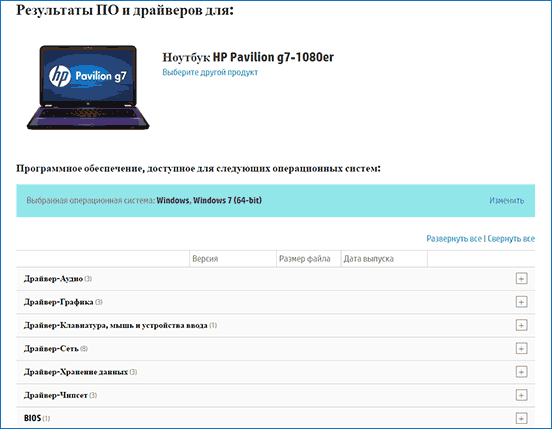
इसके अतिरिक्त: Fn कुंजी के व्यवहार को बदलने के लिए Asus लैपटॉप पर BIOS में एक आइटम हो सकता है। "सिस्टम कॉन्फ़िगरेशन" अनुभाग में स्थित, आइटम एक्शन कीज़ मोड - यदि अक्षम किया गया है, तो फ़ंक्शन कुंजियाँ केवल एफएन दबाए के साथ काम करती हैं, यदि सक्षम - बिना दबाए (लेकिन एफ 1-एफ 12 का उपयोग करने के लिए, आपको एफएन को दबाने की आवश्यकता है)।
यदि आप लैपटॉप कीबोर्ड को देखते हैं, तो पहली नज़र में आप नियमित रूप से कंप्यूटर पर उपयोग किए जाने वाले कीबोर्ड से कोई अंतर नहीं पा सकते हैं। लेकिन वास्तव में, एक अंतर है और यह मुख्य रूप से Fn कुंजी की उपस्थिति में निहित है। अगर आप इस पर क्लिक करेंगे, तो कुछ नहीं होगा। इस मामले में इसकी आवश्यकता क्यों है, आप पूछें? यह अन्य चाबियों के साथ कई ऑपरेशन करने के लिए डिज़ाइन किया गया है। आप अपने लैपटॉप के साथ आए निर्देशों में इस मुद्दे पर पूर्ण FAQ पा सकते हैं, लेकिन यह निर्धारित करना मुश्किल नहीं है कि Fn कौन से बटन के साथ इंटरैक्ट करता है - एक नियम के रूप में, उन पर प्रतीकों का सामान्य से अलग रंग होता है (उदाहरण के लिए, सफेद नहीं, बल्कि नीला) । Fn ऐसा है जिसके साथ आप कर सकते हैं, उदाहरण के लिए, ध्वनि स्तर बढ़ाएं या स्क्रीन को गहरा करें। इसके बिना लैपटॉप पर कहीं नहीं है।
यह उल्लेखनीय है कि यह कुंजी सभी आधुनिक लैपटॉप पर है, चाहे वह एसर, सैमसंग, एएसयूएस, सोनी, तोशिबा, एचपी, एलजी और इतने पर हो। हालांकि, यह काम करना बंद कर सकता है, और यह आपके डिवाइस के मॉडल पर निर्भर नहीं करता है। अगर आपके साथ ऐसा हुआ है तो क्या होगा? हमें इस समस्या को हल करने का प्रयास करना चाहिए। मैं आपको बताता हूं कि यह कैसे किया जा सकता है।
कीनया कुंजी Fn
- सबसे पहले आपको यह पता लगाना होगा कि सिस्टम में Fn बटन चालू है या नहीं। यह संभव है कि यह अक्षम था, उदाहरण के लिए, किसी प्रकार की विफलता के कारण। ऐसा करने के लिए, BIOS पर जाएं और कुंजी चालू करें। इसके अलावा, कुछ लैपटॉप में Fn को सक्षम करने की क्षमता होती है, इसलिए बोलने के लिए, स्थायी संचालन के लिए, अर्थात बटन हमेशा स्थिति में रहेगा। ऑपरेशन के अपने मोड को मानक एक में बदलना आवश्यक है, यह भी BIOS के माध्यम से किया जाता है।
- अगला, क्षति के प्रकार के लिए बटन की जांच करें: मैकेनिकल या सिस्टम। पहले मामले में, मरम्मत आवश्यक है और आप शायद ही खुद से सामना कर सकते हैं (उदाहरण के लिए, कीबोर्ड का एक हिस्सा क्षतिग्रस्त है)। इसके अलावा, एक संभावना है कि बटन के नीचे एक निश्चित तत्व मिला है जो इसके काम को अवरुद्ध करता है। यह रोटी या धूल से भी उखड़ सकता है। क्रमशः।
- दूसरे मामले में, आपको ड्राइवर को स्थापित करने की आवश्यकता है। आप इसे आधिकारिक निर्माता की वेबसाइट पर ले जा सकते हैं (मैं अन्य वेबसाइटों से डाउनलोड करने की अनुशंसा नहीं करता कि आपके कंप्यूटर पर कोई वायरस डाउनलोड न हो)।

- साथ ही, विभिन्न इंटरनेट फ़ोरम उस संदेश पर चर्चा करते हैं जो माना जाता है कि सभी लैपटॉप नहीं, या बल्कि Fn कुंजी, 64-बिट विंडोज ऑपरेटिंग सिस्टम का समर्थन करती है। हालांकि, यह कहना मुश्किल है कि कौन से मॉडल इस चिंता का विषय हैं।
- अंत में, आप विशेष प्रोग्राम डाउनलोड कर सकते हैं जो एफएन के संचालन के लिए जिम्मेदार हैं। सच है, ये थर्ड-पार्टी प्रोग्राम हैं और अक्सर पूरे लैपटॉप के काम पर इनका बहुत नकारात्मक प्रभाव पड़ता है, और कई बार ऐसा प्रोग्राम इंस्टॉल करने के बाद कीबोर्ड पूरी तरह से काम करने से मना कर देता है। इसलिए, इस तरह के सॉफ़्टवेयर को स्थापित करने से पहले, मुझे वास्तव में सोचना चाहिए कि क्या करना है।
- यह संभव है कि समस्या ऑटोलैड में निहित है - जब आप लैपटॉप चालू करते हैं, तो गर्म कुंजियों के लिए जिम्मेदार प्रोग्राम लोड नहीं होता है। इस मामले में, ड्राइवर को फिर से स्थापित करने में मदद मिलेगी।
अंत में, मैं कहना चाहूंगा कि ज्यादातर मामलों में समस्या ठीक प्रणालीगत ("नरम") है, और यांत्रिक क्षति बहुत कम होती है। इसका मतलब है कि आप लगभग हमेशा एक समस्या को संभाल सकते हैं। इसके लिए जाओ।
एक नया लैपटॉप खरीदना हमेशा एक बहुत ही सुखद घटना होती है। आज की दुनिया में, कई लोगों के लिए, एक कंप्यूटर न केवल मनोरंजन है, बल्कि एक स्रोत भी है। इसलिए, यहां तक कि इसके मामूली स्वास्थ्य कार्यों की उपस्थिति बहुत कष्टप्रद है। इन परेशानियों में ऐसे मामले शामिल हैं जब fn बटन काम नहीं करता है। इसका कारण कई कारक हो सकते हैं।
लापता चालक
अक्सर, लैपटॉप का कॉन्फ़िगरेशन कीबोर्ड और इसकी कार्यक्षमता का स्वत: पता लगाने के लिए प्रदान करता है, लेकिन इस नियम के अपवाद हैं। इस मामले में, आपको लैपटॉप निर्माता की आधिकारिक वेबसाइट पर जाने और किसी विशेष मॉडल के लिए ड्राइवरों को खोजने की आवश्यकता है। उसके बाद, उन्हें स्थापित करना सार्थक है। यदि समस्या ड्राइवर की अनुपस्थिति में थी, तो इस प्रक्रिया के बाद, सभी कीबोर्ड फ़ंक्शन उपलब्ध होंगे।
कुंजी चिपकी हुई
यदि चाबियाँ लैपटॉप पर काम नहीं करती हैं, तो इसका कारण उनके चिपके रहने में हो सकता है। नए उपकरणों के साथ, यह शायद ही कभी होता है। लेकिन, अगर fn बटन कई अन्य कुंजियों के साथ एक साथ काम नहीं करता है, तो संभावना है कि वे अटक गए हैं। इस तरह की खराबी को खत्म करने के लिए, लैपटॉप को खोलना और शराब समाधान के साथ बटन और कीबोर्ड पैनल को साफ करना आवश्यक है। इस घटना में कि एक लैपटॉप केवल खरीदा जाता है, यह अनुशंसित नहीं है, क्योंकि जब स्व-असंतुष्ट स्वामी वारंटी खो देता है। सेवा केंद्र से संपर्क करना बेहतर है, जो एक लंबी अवधि में खराबी, यद्यपि को समाप्त कर देगा।
 इसके अलावा, मामले में कीबोर्ड की स्व-सफाई न करें जब आप सुनिश्चित न हों कि आप लैपटॉप को सावधानी से इकट्ठा और ठीक से इकट्ठा कर सकते हैं। यदि आप स्वयं समस्या को हल करने का निर्णय लेते हैं, तो पहले अपने मॉडल को डिसाइड करने की बारीकियों की जांच करें, और पैनल पर मुख्य लेआउट को भी याद रखें।
इसके अलावा, मामले में कीबोर्ड की स्व-सफाई न करें जब आप सुनिश्चित न हों कि आप लैपटॉप को सावधानी से इकट्ठा और ठीक से इकट्ठा कर सकते हैं। यदि आप स्वयं समस्या को हल करने का निर्णय लेते हैं, तो पहले अपने मॉडल को डिसाइड करने की बारीकियों की जांच करें, और पैनल पर मुख्य लेआउट को भी याद रखें।
बायोस सेटिंग्स
एक और कारण है कि fn कुंजी काम नहीं कर रही है बायोस में गलत सिस्टम कॉन्फ़िगरेशन हो सकता है। इसे ठीक करने के लिए, आपको सिस्टम को बूट करते हुए F2 या डेल पकड़कर सेटिंग्स दर्ज करने की आवश्यकता है। अगला, सिस्टम कॉन्फ़िगरेशन आइटम का चयन करें और समस्या के आधार पर आवश्यक परिवर्तन करें। यदि fn बटन उसके बाद काम नहीं करता है, तो आप एक्शन कीज़ से संबंधित अन्य मापदंडों पर स्विच करने का प्रयास कर सकते हैं।
 कुछ नोटबुक मॉडल में खराबी होती है जिसमें सभी चाबियाँ काम करती हैं, लेकिन केवल जब वे संयुक्त होते हैं। तो, ऐसा होता है कि वे केवल तभी सक्रिय होते हैं जब fn बटन को एक साथ दबाया जाता है। सेटिंग बायोस-\u003e सिस्टम कॉन्फ़िगरेशन-\u003e एक्शन की मोड-\u003e अक्षम करने में भी समस्या हल हो गई है।
कुछ नोटबुक मॉडल में खराबी होती है जिसमें सभी चाबियाँ काम करती हैं, लेकिन केवल जब वे संयुक्त होते हैं। तो, ऐसा होता है कि वे केवल तभी सक्रिय होते हैं जब fn बटन को एक साथ दबाया जाता है। सेटिंग बायोस-\u003e सिस्टम कॉन्फ़िगरेशन-\u003e एक्शन की मोड-\u003e अक्षम करने में भी समस्या हल हो गई है।
दोष के यांत्रिक और सॉफ़्टवेयर कारणों के अलावा, असेंबली के दौरान त्रुटियों या डिलीवरी या भंडारण के दौरान क्षति भी प्रभावित हो सकती है। कभी-कभी समस्या यह है कि fn बटन सही से काम नहीं करता है। इसका कारण अक्सर बायोस सेटिंग में होता है। किसी भी मामले में, कंप्यूटर या लैपटॉप की बेहतर और सुरक्षित सर्विसिंग के लिए, विशेष सेवा केंद्रों से संपर्क करना आवश्यक है या, कम से कम, उन लोगों को जो इस तरह की समस्याओं को पहले से ही हल कर चुके हैं।
लगभग सभी लैपटॉप में एक विशेष Fn (फ़ंक्शन) कुंजी होती है, जो कि नियमित डेस्कटॉप से कीबोर्ड पर नहीं मिलती है। यह कुंजी एक संशोधक है जो आमतौर पर अलग-अलग बटन पर पाए जाने वाले कार्यों को संयोजित करने के लिए उपयोग किया जाता है। यह मुख्य रूप से स्क्रीन और ध्वनि की सेटिंग्स को बदलने का इरादा रखता है, जैसे कि चमक, कंट्रास्ट और वॉल्यूम, और ऐसा करने के लिए, किसी अन्य बटन के साथ एक साथ दबाएं। इस लेख में हम उन मुख्य कारणों पर चर्चा करेंगे जिनके कारण यह काम नहीं कर सकता है।
लैपटॉप पर Fn कुंजी काम क्यों नहीं करती है?
- पहला और सबसे आम कारण एफएन कुंजी काम नहीं करता है, आवश्यक ड्राइवरों या सॉफ़्टवेयर की कमी है। आमतौर पर, कीबोर्ड शॉर्टकट एक नंगे सिस्टम पर काम करता है, लेकिन विंडोज के संस्करण और आपके लैपटॉप के निर्माता के आधार पर, अतिरिक्त उपयोगिताओं की आवश्यकता हो सकती है। यदि आप ओएस को फिर से स्थापित करते हैं, तो समस्या शायद इस में है।
- कुछ लैपटॉप को आवश्यकता हो सकती है कि एक विशेष प्रक्रिया या उपयोगिता लॉन्च की जाए। विंडोज स्टार्टअप सूची की जांच करें, और लैपटॉप के निर्माता से आवश्यक सॉफ़्टवेयर जोड़ें।
- यदि आपने BIOS / UEFI सेटिंग्स को बदल दिया है या सेटिंग्स को "डिफ़ॉल्ट" स्थिति में रीसेट कर दिया है, तो संभावना है कि समस्या उनमें निहित है। BIOS / UEFI में फिर से प्रयास करें और Fn फ़ंक्शन कुंजी के साथ जुड़े स्विच की तलाश करें।
Fn कुंजी काम करने के लिए मुझे क्या करना चाहिए?
हम कुछ सार्वभौमिक सुझाव दे सकते हैं जो विभिन्न निर्माताओं से अधिकांश लैपटॉप के लिए उपयुक्त हैं।
- आरंभ करने के लिए निर्माता की आधिकारिक वेबसाइट पर जाना है।
- अब समर्थन, सॉफ्टवेयर और ड्राइवरों के साथ विभाजन का पता लगाएं।
- अपने लैपटॉप मॉडल का पता लगाएं।
- अब ऑपरेटिंग सिस्टम के संस्करण का चयन करें और बिट गहराई (x86 या x64) जिसे आप उपयोग करते हैं।
- अपने लैपटॉप मॉडल के लिए सभी सॉफ्टवेयर डाउनलोड और इंस्टॉल करें।
उच्च संभावना के साथ, उठाए गए कदम आपके लैपटॉप पर Fn बटन को पुनर्स्थापित करने में मदद करेंगे।


 वीडियो: कमांड लाइन का उपयोग करके अवांछित वस्तुओं को कैसे हटाया जाए
वीडियो: कमांड लाइन का उपयोग करके अवांछित वस्तुओं को कैसे हटाया जाए जहाँ अस्थायी Microsoft Word फ़ाइलें संग्रहीत की जाती हैं
जहाँ अस्थायी Microsoft Word फ़ाइलें संग्रहीत की जाती हैं लैपटॉप पर स्क्रीन चालू हो गई - इसे कैसे ठीक करें
लैपटॉप पर स्क्रीन चालू हो गई - इसे कैसे ठीक करें